Sobre Box e Google Drive
Com o desenvolvimento da indústria de serviços em nuvem, cada vez mais pessoas recorrem aos serviços de backup em nuvem online para armazenar seus dados e arquivos. Atualmente, Box e Google Drive são as duas nuvens mais populares no mercado.

Sendo um dos melhores serviços de armazenamento em nuvem, o Box oferece muitas características que outras nuvens não oferecem. Você não só pode gerenciar seus dados aqui, mas também evitar a perda de dados. Enquanto isso, o Box facilita a gestão de arquivos e a restauração dos dados que você apagou através de um mecanismo confiável de retenção de arquivos. Com 10GB de espaço gratuito, os usuários podem economizar muitos dados neste serviço.
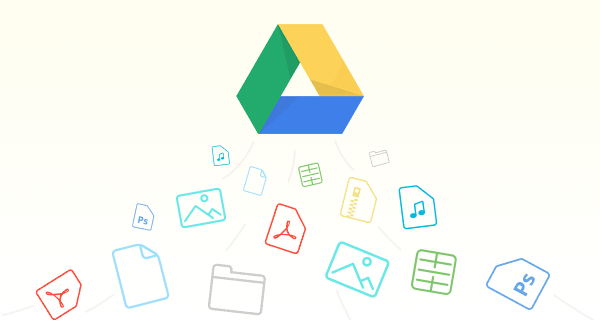
Produzido pelo Google, o Google Drive é famoso por suas características de compartilhamento e colaboração, que trazem muita conveniência aos usuários. Com um generoso espaço de armazenamento grátis de 15GB que oferece, os usuários podem armazenar diferentes dados, como fotos, arquivos de áudio, vídeos, documentos, etc.
Ambos os serviços em nuvem são excelentes e têm suas próprias vantagens e limitações e a maioria dos usuários usa Box e Google Drive ao mesmo tempo. No entanto, há algumas circunstâncias em que os usuários precisam fazer backup do Box para Google Drive, e confiam no Google Drive para lidar com os dados.
Por que fazer backup do Box para Google Drive?
Há muitas razões e benefícios que você pode obter se fizer o backup dos dados do Box para o Google Drive.
- Tratar arquivos grandes. Embora o Box seja um maravilhoso serviço de armazenamento em nuvem que oferece muitos recursos úteis, ele não pode tratar quaisquer arquivos que sejam maiores que 5GB a menos que você atualize sua conta como assinante empresarial. Neste caso, você precisa fazer backup Box para Google Drive e lidar com os dados no Google Drive.
- Proteger os dados. O Box é um local bastante seguro para salvar seus dados. No entanto, o Box não funciona bem o tempo todo e às vezes seus arquivos e dados desapareceriam de alguma forma. Assim, o backup de dados no Box para o Google Drive pode adicionar uma camada para proteger seus dados. Sempre que você perder os dados originais, você pode restaurá-los, desde que tenha backups.
- Salvar o armazenamento do Box. Como mencionado anteriormente, o Box oferece apenas 10GB de espaço de armazenamento gratuito para os usuários. Enquanto o Google Drive oferece 15GB de espaço de armazenamento gratuito. Neste caso, você pode fazer backup de arquivos do Box para Google Drive e depois apagar esses dados no Box para economizar espaço. Como você tem backups, você não precisa se preocupar com a perda de dados de qualquer forma.
Como fazer backup do Box para Google Drive em 2 formas
Uma vez que você pode obter muitos benefícios com o backup de Box para Google Drive, por que não se apressar e fazer isso agora mesmo? Então, alguns se perguntariam como fazer o backup do Box para o Google Drive com facilidade. Se você estiver enfrentando o mesmo problema, você pode consultar o seguinte conteúdo para aprender 2 soluções em detalhes.
Método 1: Fazer backup Box para Google Drive com download e upload
De fato, a maneira muito fácil e simples de fazer backup do Box para o Google Drive é fazer o download e re-enviar manualmente. E esse é o primeiro método que a maioria das pessoas pensaria ao falar em fazer backup de dados de uma nuvem para outra. Agora, vamos ver como fazer isso.
Passo 1: Entre no Box e localize os dados que você deseja fazer backup.
Passo 2: Clique com o botão direito do mouse sobre os dados para selecionar Download e baixar os dados para seus dispositivos locais.
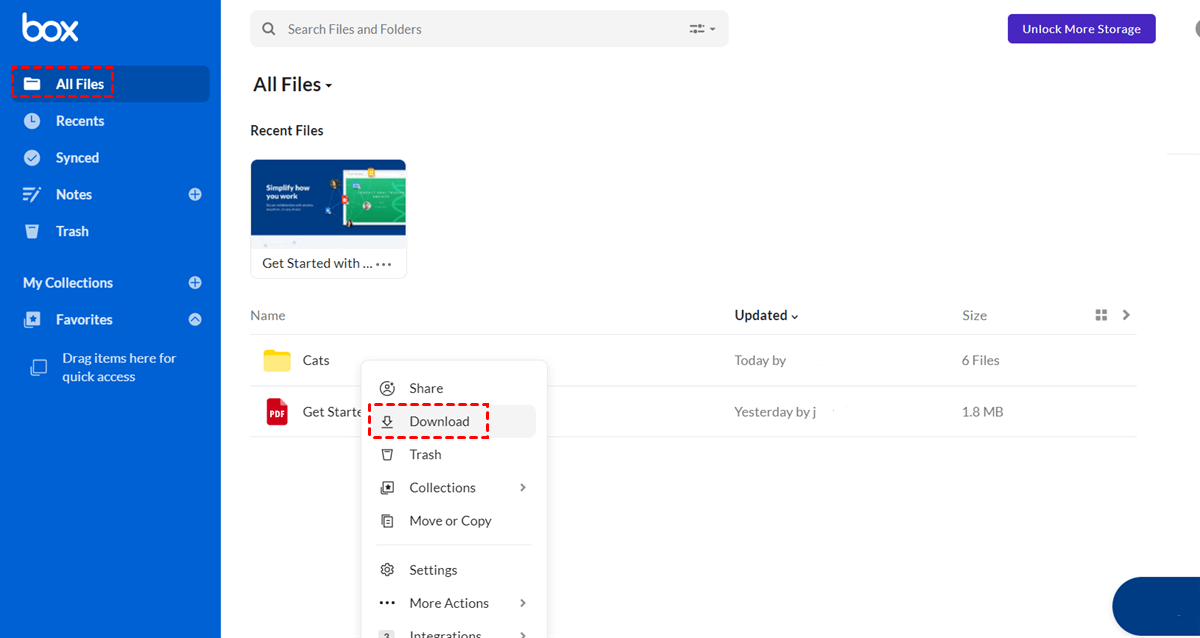
Passo 3: Agora, visite seu Google Drive e faça o upload dos arquivos do Box.
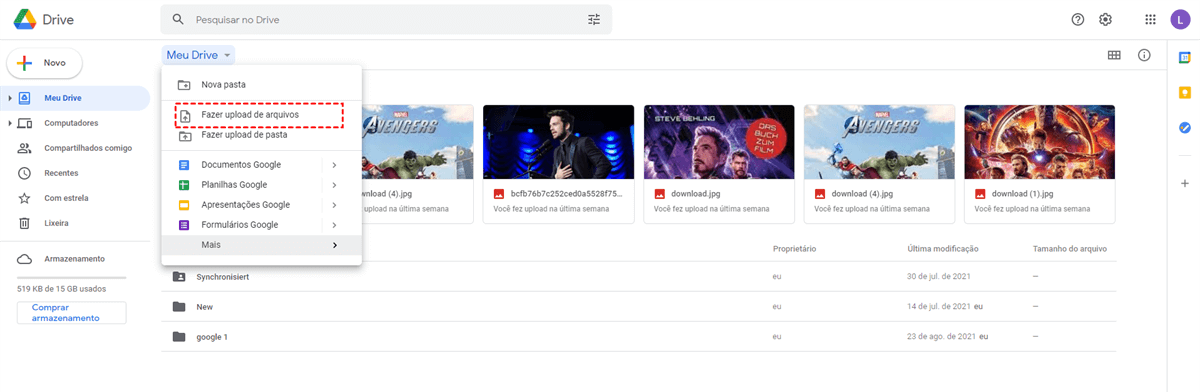
Dicas:
1. Este método só é viável quando você tem alguns arquivos para fazer backup, uma vez que o processo de download e upload é muito demorado. E você tem que garantir que a conexão de rede se mantenha boa durante o processo, porque, é comum Google Drive não faz upload ou upload lento.
2. Embora os dados que você baixar da Box possam ser armazenados no Google Drive como um backup usando este método. Ele só oferece um único backup sem nenhuma versão.
Método 2: Fazer backup do Box para Google Drive com MultCloud

Se você tem muitos dados no Box que deseja fazer backup no Google Drive, você pode pedir ajuda diretamente a um serviço de terceiros, MultCloud. MultCloud é um gerenciador de múltipla nuvem grátis que não só permite aos usuários gerenciar várias nuvens como Google Drive, OneDrive, Box, MEGA, Dropbox, Google Fotos, FTP, etc. em uma única plataforma, mas também ajudar os usuários a fazer backup dos dados entre nuvens.
Agora, vamos aprender as operações passo a passo para fazer backup de arquivos do Box para Google Drive usando MultCloud.
Passo 1: Inscreva-se em uma conta MultCloud pelo e-mail. Ou, você pode entrar diretamente com sua conta no Facebook ou no Google.

Passo 2: Clique em Adicionar nuvem na barra de tarefas à esquerda, e então você verá todos os drives de nuvem que MultCloud suporta na interface principal. Em seguida, você precisa adicionar Google Drive e Box respectivamente, seguindo as instruções mostradas a você.
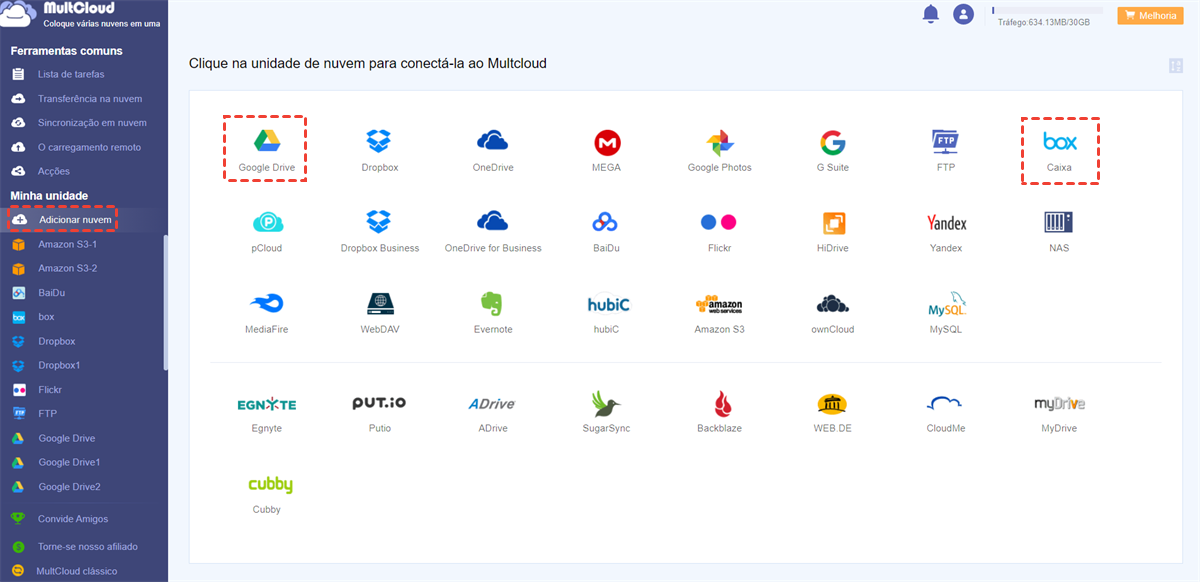
Passo 3: Agora, visite Backup de nuvem no lado superior esquerda. Aqui, você pode selecionar Box como o diretório de origem e Google Drive como o diretório de destino. Finalmente, clique no botão Backup imediatamente.

Da mesma forma, se você quiser fazer backup do Box para OneDrive, você também pode usar MultCloud, simplesmente trocando o diretório de origem e destino.
De qualquer forma, o recurso Backup de nuvem de MultCloud pode tornar mais fácil e rápido o backup do MultCloud no Google Drive, uma vez que você não precisa mais fazer o download e o reupload novamente. Sempre que você quiser recuperar os dados da nuvem, você pode encontrá-los facilmente usando o recurso Restaurar. Além disso, MultCloud oferece a função Versões para ajudá-lo a localizar e recuperar certos arquivos facilmente.
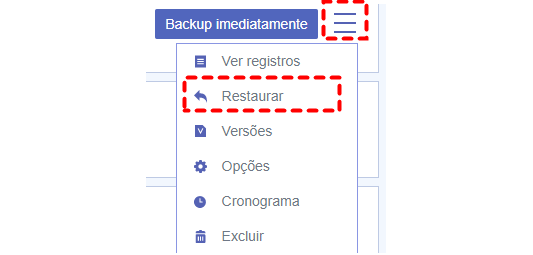
Além disso, como a MultCloud depende do tráfego de dados para fazer backup de arquivos através das nuvens, e oferece vários tráfego de dados gratuitamente por mês, você não precisa sentar-se na frente do computador para supervisionar o processo de backup. Mesmo que o computador se desligue repentinamente, as tarefas de backup serão executadas off-line.
Dicas:
1. MultCloud também oferece outros recursos avançados, como Transferência na nuvem, que permite migrar arquivos entre os serviços da nuvem de uma forma incômoda. Por exemplo, se você quiser migrar Dropbox para Google Drive, você pode usar esta função.
2. Além disso, a função Sincronização em nuvem pode ajudá-lo a sincronizar arquivos entre nuvens e fornece 9 diferentes modos de sincronização, como Sincronização de espelho, Sincronização Incremental, Sincronização cumulativa, etc.
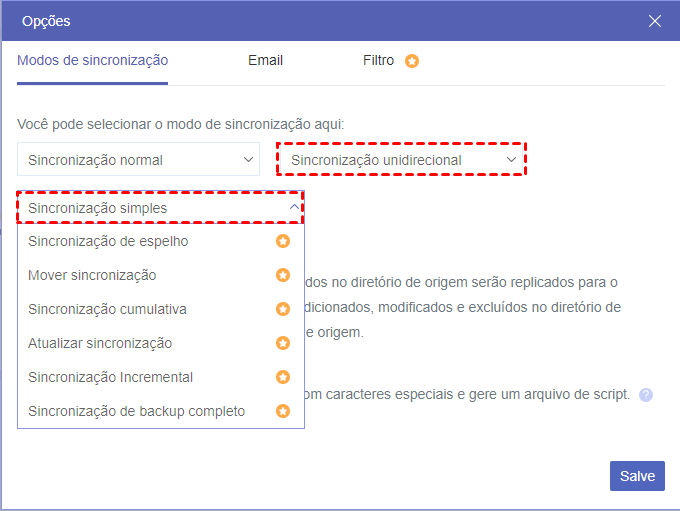
Conclusão
Há 2 soluções úteis de backup do Box para Google Drive e você pode escolher a que mais adequado de acordo com sua situação. Em resumo, você pode fazer o backup dos dados do Box para o Google Drive com o download e upload, ou pedindo ajuda a um serviço profissional, MultCloud, que também pode ajudá-lo a sincronizar Dropbox com Google Drive.
MultCloud Suporta Nuvens
-
Google Drive
-
Google Workspace
-
OneDrive
-
OneDrive for Business
-
SharePoint
-
Dropbox
-
Dropbox Business
-
MEGA
-
Google Photos
-
iCloud Photos
-
FTP
-
box
-
box for Business
-
pCloud
-
Baidu
-
Flickr
-
HiDrive
-
Yandex
-
NAS
-
WebDAV
-
MediaFire
-
iCloud Drive
-
WEB.DE
-
Evernote
-
Amazon S3
-
Wasabi
-
ownCloud
-
MySQL
-
Egnyte
-
Putio
-
ADrive
-
SugarSync
-
Backblaze
-
CloudMe
-
MyDrive
-
Cubby
